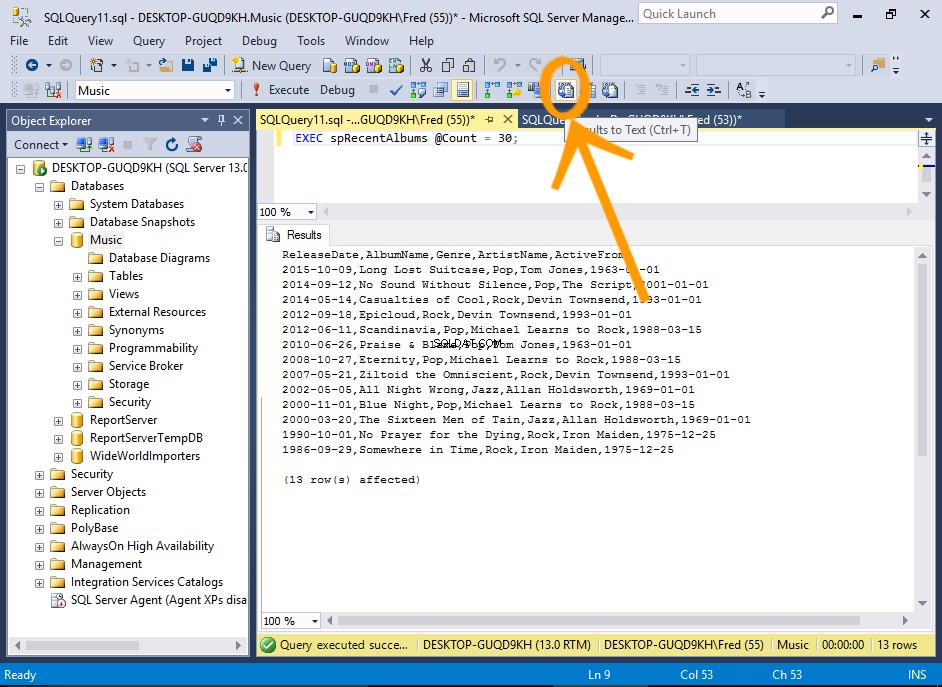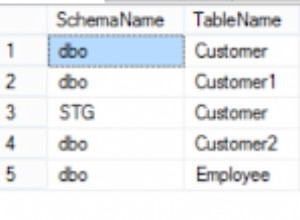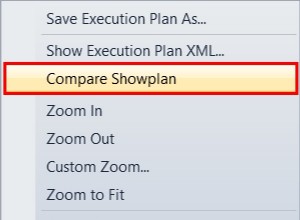Bạn có thể lưu kết quả của bất kỳ truy vấn nào vào tệp CSV chỉ với một cú nhấp chuột.
SQL Server giúp bạn dễ dàng lưu kết quả của một truy vấn vào tệp CSV (hoặc tệp văn bản khác).
Đây là cách thực hiện.
-
Kết quả Truy vấn
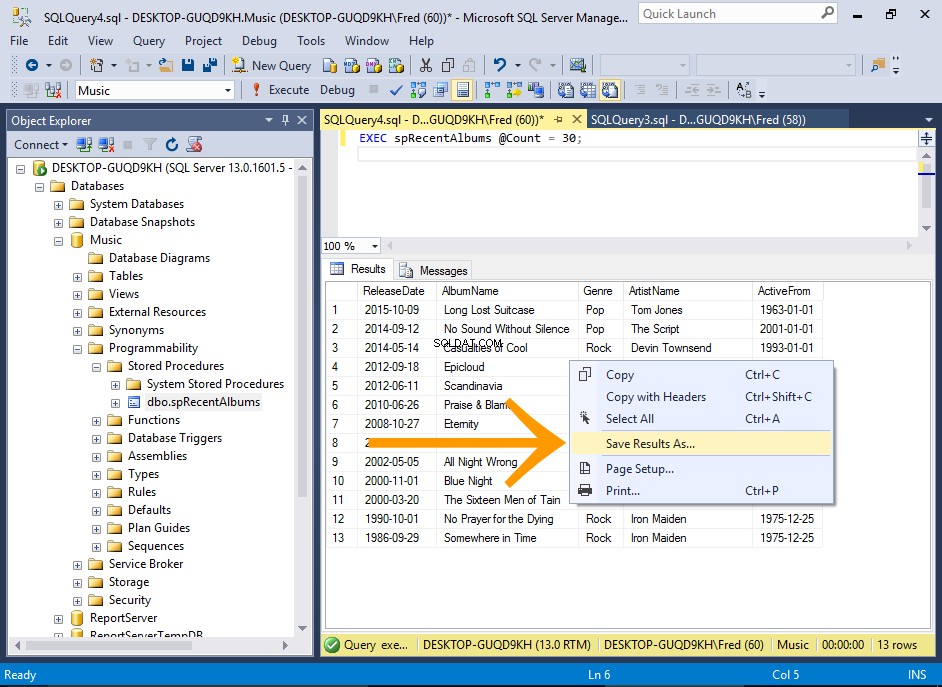
Chạy một truy vấn.
Bây giờ, hãy nhấp chuột phải vào Ngăn Kết quả và chọn Lưu kết quả dưới dạng ... từ menu ngữ cảnh.
-
Lưu tệp
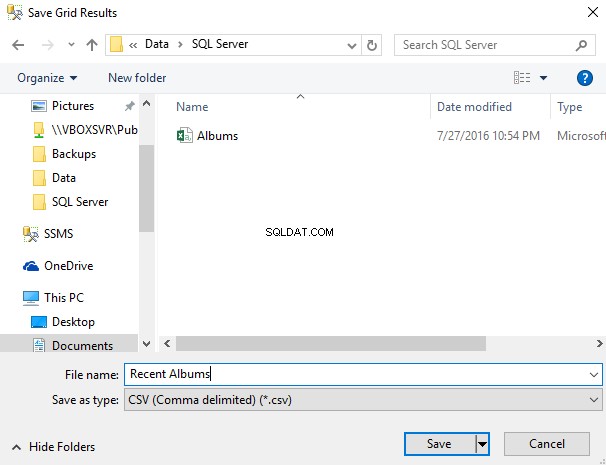
Đặt tên cho tệp và vị trí rồi nhấp vào Lưu .
-
Mở tệp
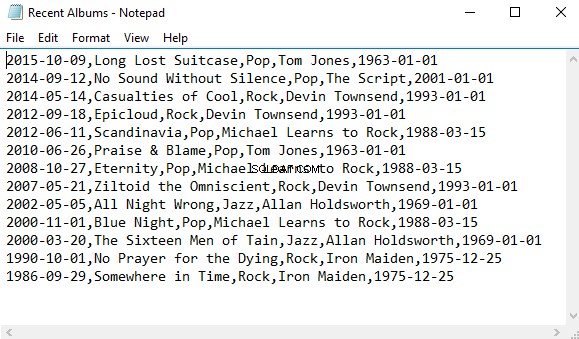
Bây giờ, hãy tìm tệp và mở nó trong Notepad (hoặc ứng dụng ưa thích của bạn để mở tệp CSV).
Bạn có thể thấy kết quả đã được lưu ở định dạng CSV.
Thêm hàng tiêu đề
Bạn có thể nhận thấy rằng tệp CSV ở trên không chứa hàng tiêu đề.
Đây có thể là điều bạn muốn.
Nếu bạn cần nó để chứa hàng tiêu đề, hãy làm như sau.
-
Khởi chạy Hộp thoại Tùy chọn Truy vấn
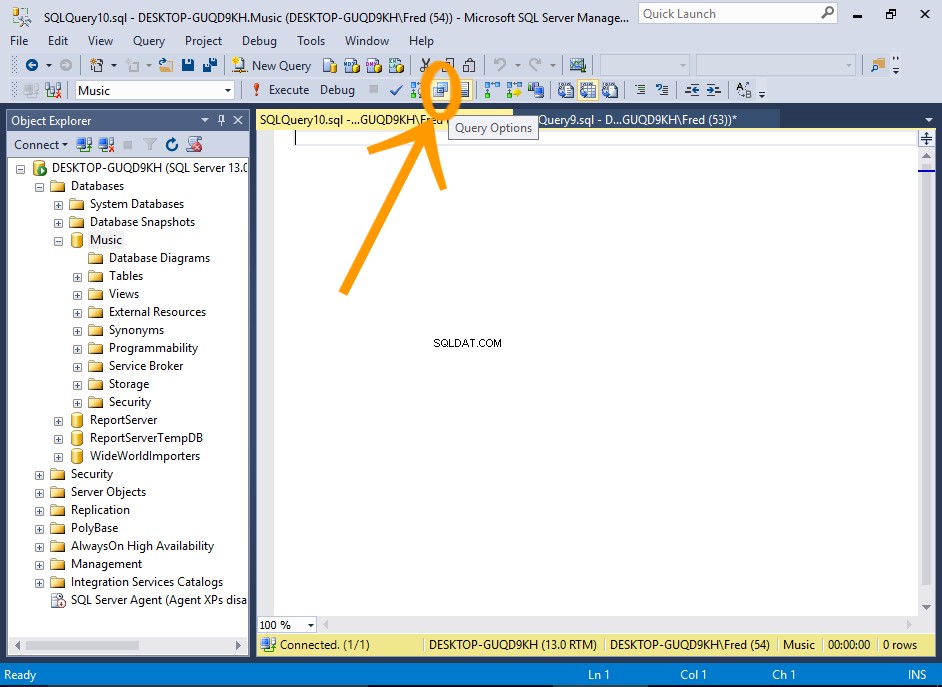
Mở cửa sổ truy vấn mới và nhấp vào Tùy chọn truy vấn trên thanh công cụ.
Bạn cũng có thể đi tới Công cụ> Tùy chọn trong menu trên cùng.
-
Bao gồm các tiêu đề cột
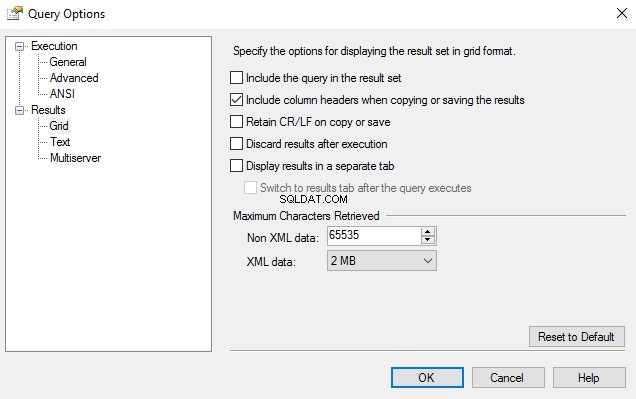
Trong Kết quả> Lưới , đặt dấu kiểm bên cạnh Bao gồm các tiêu đề cột khi sao chép hoặc lưu kết quả .
-
Lưu một truy vấn khác và kiểm tra tệp
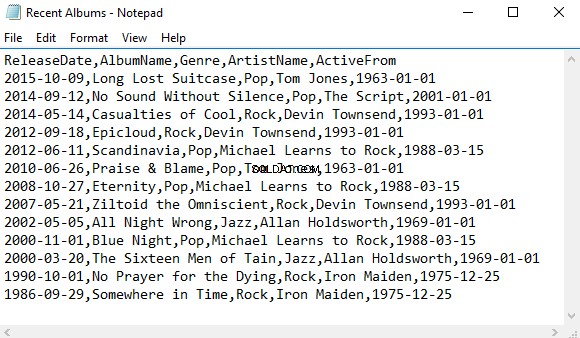
Bây giờ, hãy chạy một truy vấn khác, lưu nó, sau đó kiểm tra tệp.
Khi bạn mở tệp, nó sẽ chứa các tiêu đề cột.
Kết quả đến tệp
Bạn cũng có thể sử dụng Kết quả để Tệp tùy chọn để lưu kết quả truy vấn của bạn vào một tệp.
Tùy chọn này sẽ nhắc bạn lưu kết quả bất cứ khi nào bạn chạy một truy vấn. Vì vậy, điều này có thể hữu ích nếu bạn có nhiều truy vấn cần lưu.
-
Chọn Kết quả vào Tệp Tùy chọn
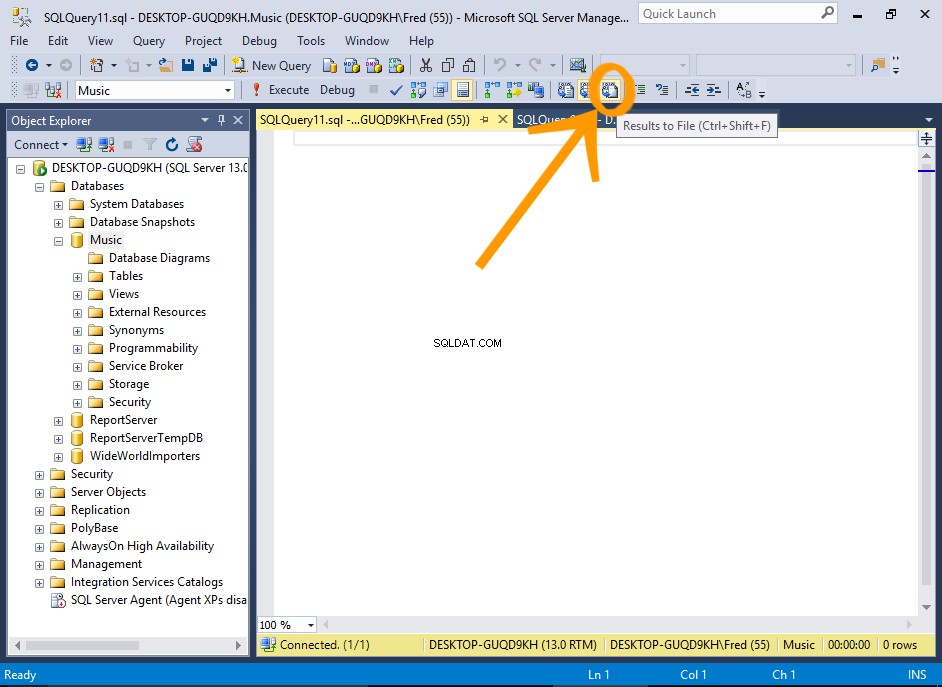
Mở cửa sổ truy vấn mới và nhấp vào Kết quả đến tệp trên thanh công cụ.
Bạn cũng có thể nhấp chuột phải vào cửa sổ truy vấn và chọn Kết quả Đến> Kết quả đến tệp .
-
Chạy truy vấn
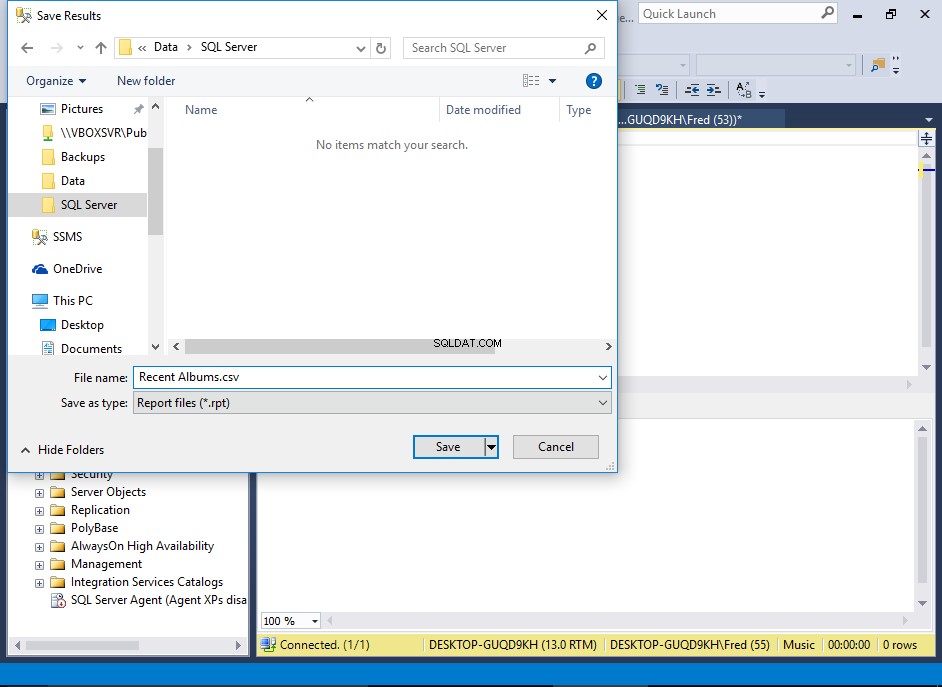
Bây giờ hãy chạy một truy vấn. Bạn sẽ được nhắc lưu tệp (thay vì kết quả được hiển thị trong ngăn dưới cùng).
Bạn có thể có tùy chọn để lưu nó dưới dạng
.rpt tập tin. Điều này là tốt nếu bạn có thể mở nó trong Crystal Reports hoặc một ứng dụng tương tự. Nếu không, bạn có thể thay đổi phần mở rộng thành.csv . -
Xem tệp

Kiểm tra tệp để xác minh rằng nội dung của nó là chính xác và ở định dạng được yêu cầu.
Kết quả đến Tùy chọn tệp
Bạn có thể nhận thấy rằng ảnh chụp màn hình ở trên cho thấy tệp văn bản hiển thị kết quả ở định dạng được căn chỉnh theo cột (không được phân cách bằng dấu phẩy như trong tệp trước). Điều này có thể được thay đổi nếu được yêu cầu.
Bạn có thể sử dụng hộp thoại Tùy chọn truy vấn để thay đổi các tùy chọn khác nhau khi sử dụng phương pháp Kết quả thành Tệp.
-
Khởi chạy Hộp thoại Tùy chọn Truy vấn
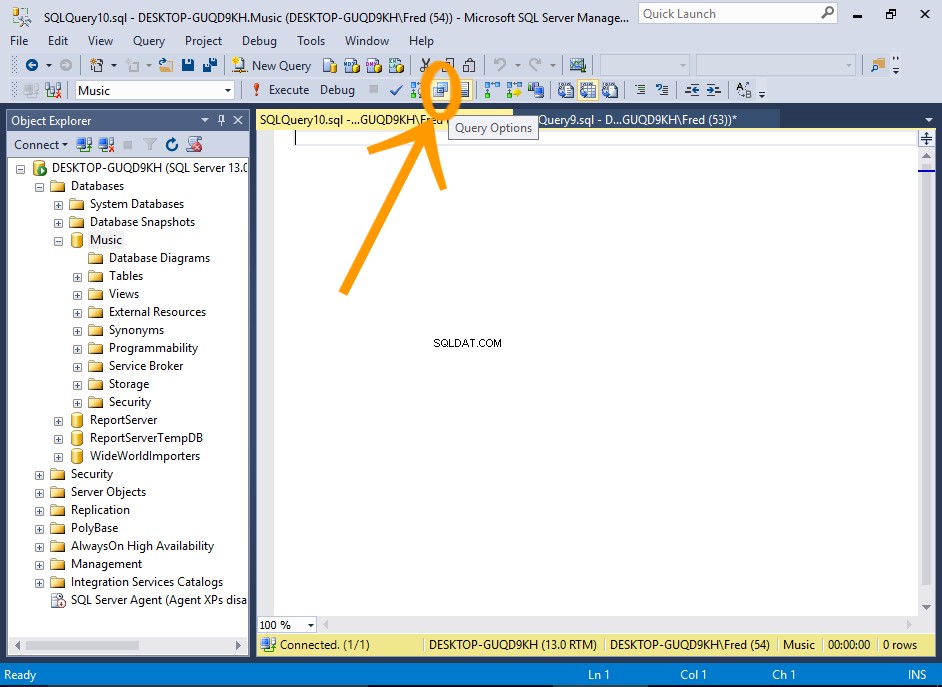
Mở cửa sổ truy vấn mới và nhấp vào Tùy chọn truy vấn trên thanh công cụ.
-
Định cấu hình các tùy chọn mong muốn
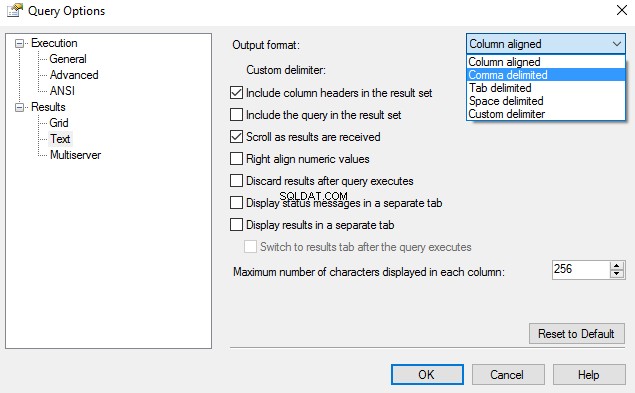
Chọn Kết quả> Văn bản và xem xét / thay đổi bất kỳ tùy chọn nào bạn cần thay đổi.
Ví dụ:bạn có thể thay đổi định dạng đầu ra được phân cách bằng dấu phẩy thay vì căn chỉnh theo cột. Bạn cũng có thể chỉ định có bao gồm tiêu đề hay không.
Sau khi được định cấu hình, hãy nhấp vào OK .
Kết quả thành văn bản
Bạn cũng có thể sử dụng Kết quả thành Văn bản để xuất kết quả.
Điều này có thể hữu ích khi định cấu hình các tùy chọn định dạng truy vấn cho Kết quả thành tệp (vì nó sử dụng các tùy chọn truy vấn giống nhau). Điều này sẽ cho phép bạn kiểm tra định dạng mà không cần phải mở tệp bên ngoài.
Để chuyển sang Kết quả thành Văn bản , nhấp vào biểu tượng Kết quả thành Văn bản trên thanh công cụ. Bạn có thể chuyển đổi giữa các tùy chọn đầu ra bất cứ khi nào bạn cần.